Desactivación de la división de palabras automática para partes de un documento (Microsoft Word)
Malcolm tiene un documento extenso que contiene una novela. El documento utiliza texto justificado y división automática. Algunos capítulos de la novela consisten en cartas supuestamente escritas por uno u otro de los personajes.
Malcolm necesita desactivar la separación automática de palabras para esos pocos capítulos y se pregunta cómo se puede hacer.
Hay un par de formas de realizar esta tarea. Sin embargo, para documentos largos, la mejor solución es usar estilos. Define algunos estilos que especifiquen cómo quieres que aparezcan las «letras» de tus personajes. Como parte de la definición, asegúrese de mostrar la pestaña Líneas y saltos de página del cuadro de diálogo Párrafo. (Ver figura 1)
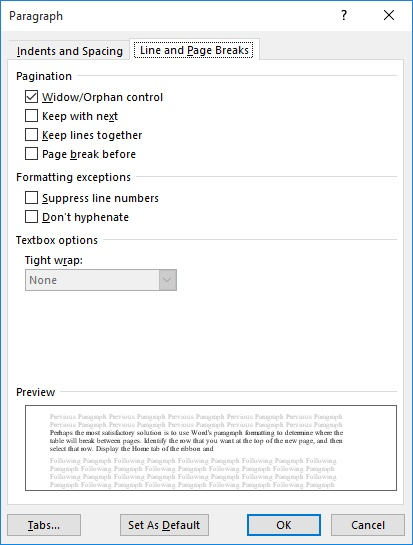
Figura 1. La pestaña Línea y Saltos de página del cuadro de diálogo Párrafo.
Tenga en cuenta que hay una casilla de verificación denominada No usar guiones. Seleccione esta casilla de verificación y Word no dividirá ningún párrafo que use el estilo. Con el estilo definido, todo lo que necesitas hacer es aplicarlo a los párrafos que componen las letras.
WordTips es su fuente de formación rentable en Microsoft Word.
(Microsoft Word es el software de procesamiento de texto más popular del mundo). Esta sugerencia (12269) se aplica a Microsoft Word 2007, 2010, 2013, 2016, 2019 y Word en Office 365. Puede encontrar una versión de esta sugerencia para interfaz de menú anterior de Word aquí:
link: / word-Turning_Off_Automatic_Hyphenation_for_Parts_of_a_Document [Desactivación de la separación automática de partes de un documento].